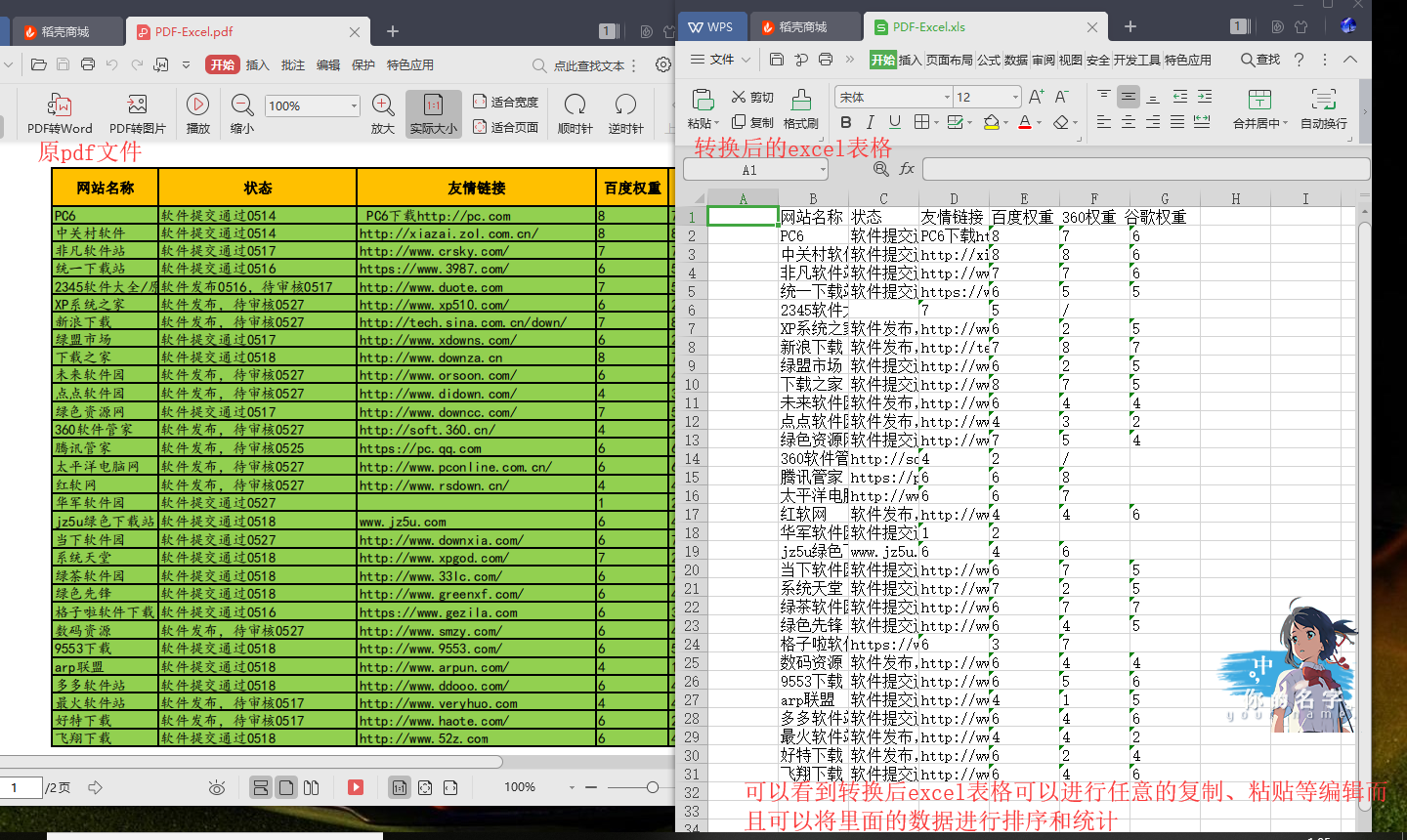欢迎使用Small PDF转换成WORD转换器,这里为您提供SmallPDF转换器最新资讯以及SmallPDF转换器 相关基础教程、使用技巧、软件相关知识、软件激活、升级及常见问题等帮助。
发布时间:2020-11-16 20:13:34
大家是否在网上找找关于自己兴趣的的一些文档资料的时候,会碰到一些关于PDF格式的文件,有价值的东西很想把它复制下来,可是很多的PDF格式并不支持复制啊,怎么办呢?如果手动键盘打字,显然速度会慢很多,根本不符合现代人办事节奏。
excel非常的强大无论是上班族或者学生党都可以用到它,它能够方便的制作出各种电子表格,使用公式和函数对数据进行复杂的运算;用各种图表来表示数据直观明了;利用超级链接功能,用户可以快速打开局域网或Interner上的文件,与世界上任何位置的互联网用户共享工作薄文件。同样pdf也是非常多的人使用,那怎么样可以把这两种格式互相切换呢?
那么我们应该怎样从PDF文件中转换成Excel文档呢?我们应该用什么来将pdf文件转excel表格呢?
要想解决这些问题可以用到smallpdf这款pdf转换工具,这款转换器支持多种转换格式,而且转换的质量和速度都是的出类拔群的。下面小编就分享一下pdf转换excel的方法吧。
1、我们先打开smallpdf,打开后,在【pdf转换成其他文件】功能后再点击下方“文件转excel”选项,即可进行接下来的pdf文件转换成excel表格的操作。
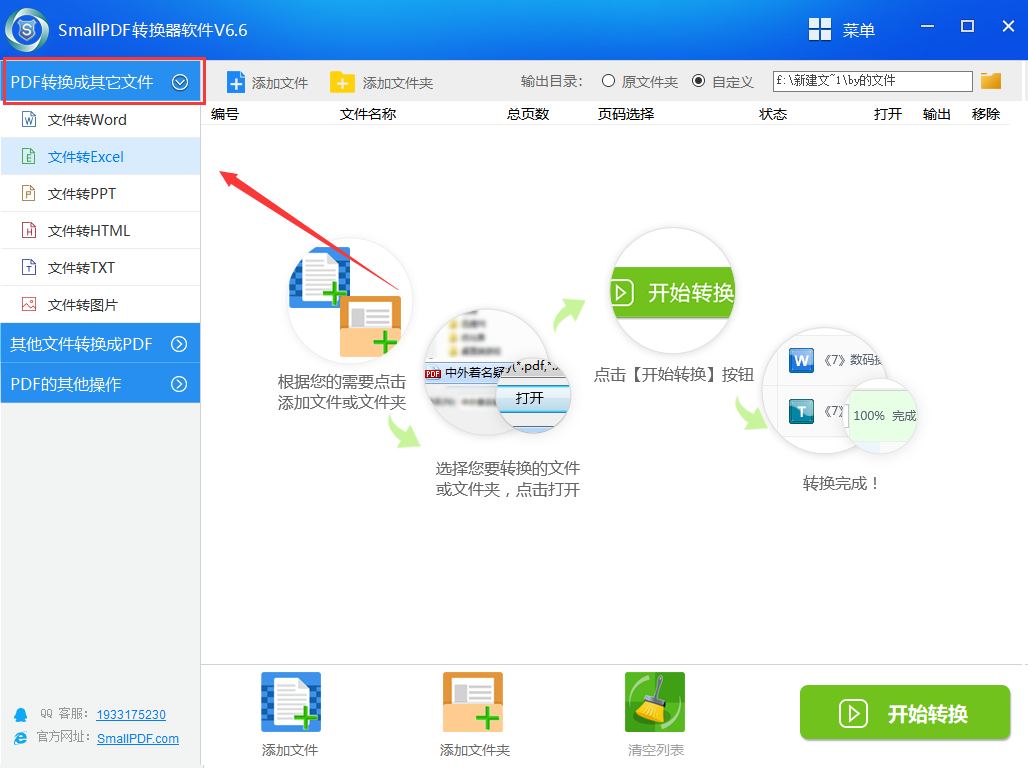
2、下面我们点击下方的“添加文件”,找到我们要转换的文件位置然后将其添加需要转换成的转换列表。
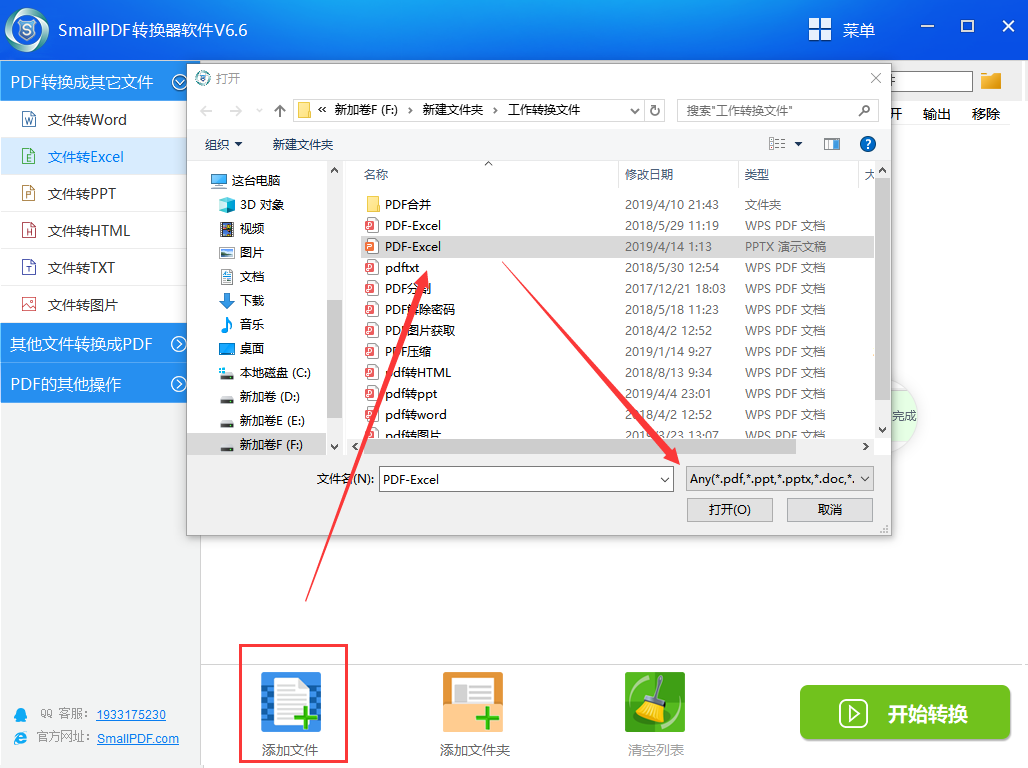
3、在输出目录中选择转换后文件的储存位置,可以储存在原文件夹中,也可以自定义储存路径。
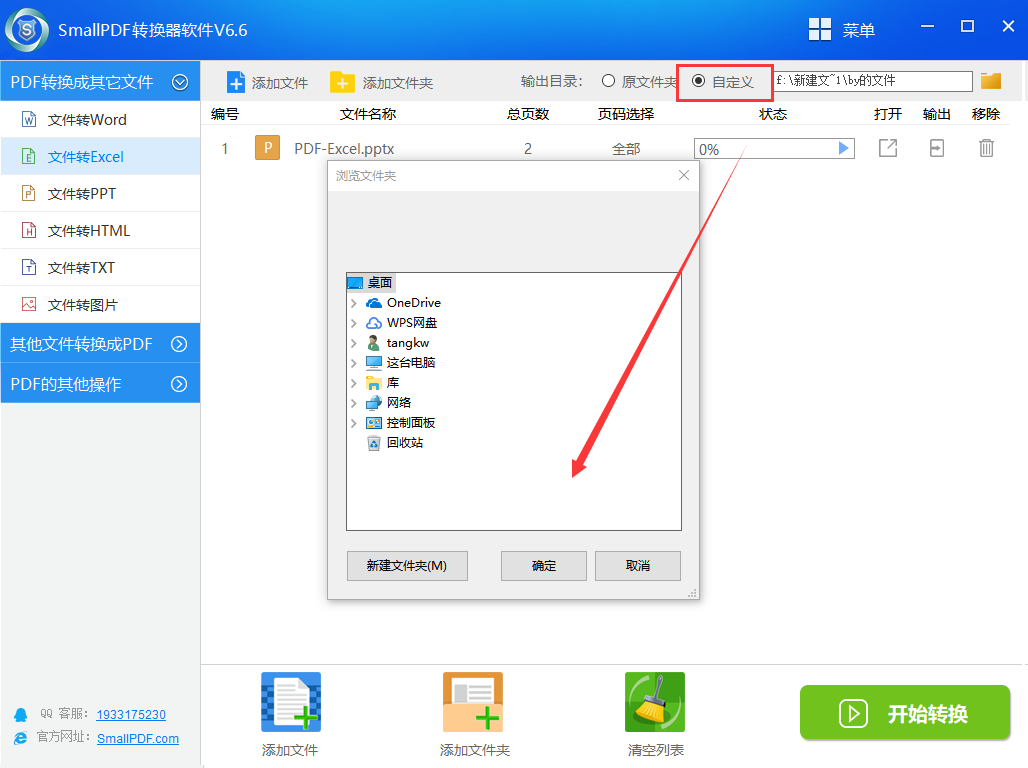
4、文件添加好后我们点击“开始转换”,静待一会即可(转换速度很快的哦!)耐心等待一下吧,毕竟心急吃不了热豆腐嘛。
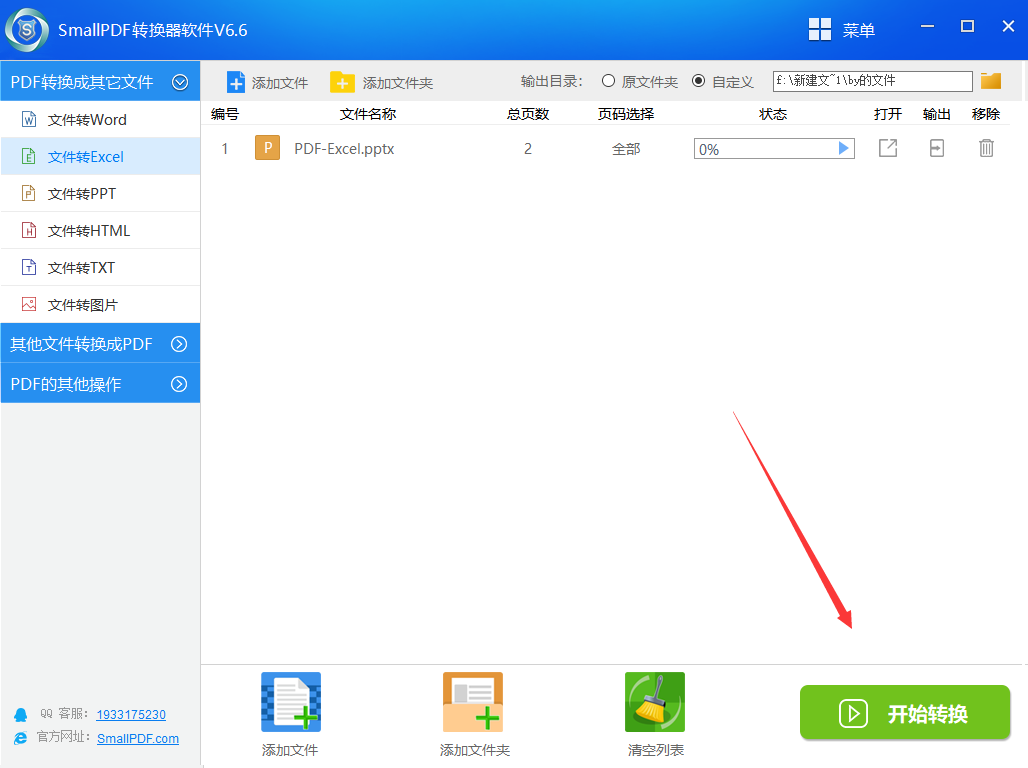
5、等转换完成后,我们点击右上角的“输出”就可以看到我们转换后文件的位置啦,随后就打开我们所转换后的excel表格啦,下面就来看一下与原文件的对比效果吧。